
Innholdsfortegnelse:
- Forfatter John Day [email protected].
- Public 2024-01-30 11:24.
- Sist endret 2025-01-23 15:02.
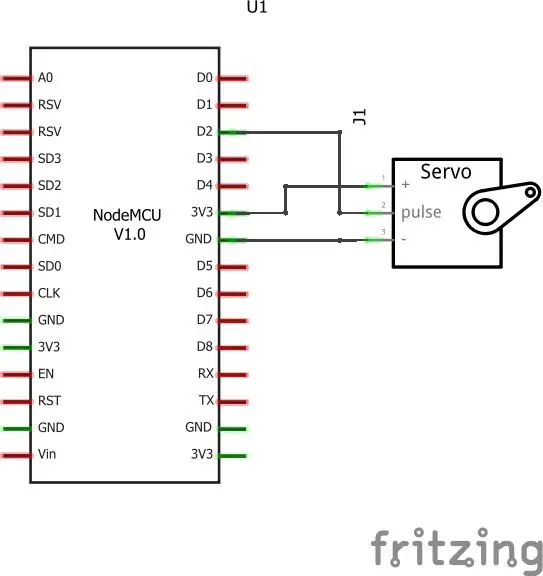
I denne opplæringen kan du kontrollere servoen din ved hjelp av Blynk -appen i IOT -plattformen
Trinn 1:
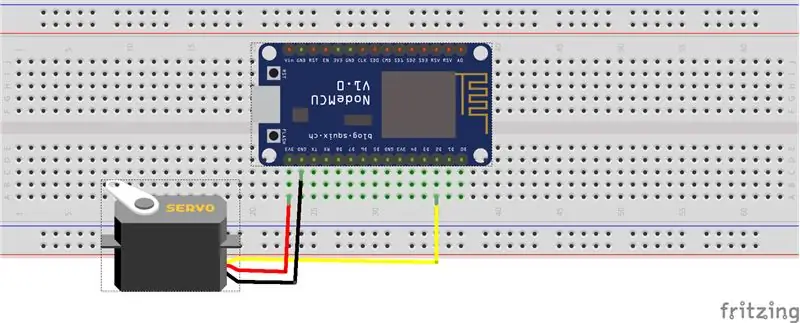
I denne opplæringen kan du kontrollere servoen din ved hjelp av Blynk -appen i IOT -plattformen
I dette prosjektet må du ha maskinvare
1. Nodemcu
2. Servo
3. tilkoblingsutstyr
Programvare
1. Ardunio
2. Blynk App
Denne opplæringen delte jeg inn i 4 deler
Del 1: NodeMCU isolasjon med wifi navn og passord
char ssid = "Ditt WIFI -navn";
char pass = "Passord";
Forklar: Inkluder Wifi -biblioteket og wifi -navnet og passordet du brukte for å bruke internett
Del 2: Blynk App -alternativ
#inkludere
#define BLYNK_PRINT Serial
char auth = "yourAuthkey";
Forklar: Inkluder blynk -appbiblioteket og reflekter autentiseringsnøkkelen din fra gmail
Del 3: Servodrift
#inkludere servo.h
Servo servo1;
#define servo1Pin D2
Forklar: Inkluder servobiblioteket og Opprett servoen, og gi den navnet "servo1" og Definer NodeMCU -pinnen for å feste servoen
servo1.attach (servo1Pin);
Forklar: NodeMCU (A0) fra 0 til 3,3V. Internt vil de 10 bits ADC (Analog-Digital converter) generere en digital verdi (fra 0 til 1023),
servo1Angle = kart (PotReading, 0, 1023, 0, 180);
Forklar: Vi bør "kartlegge" denne digitale verdien, slik at pulsbreddemodulert (PWM) digital utgang fra pin D2, vil variere fra 0 til 180 (servo1Angle). og Med dette signalet vil servoen vende fra 0 til 180 grader ved å bruke kommandoen nedenfor.
Trinn 2: Del 4: Opprette en Blynk -app for å kontrollere servoflytbildet
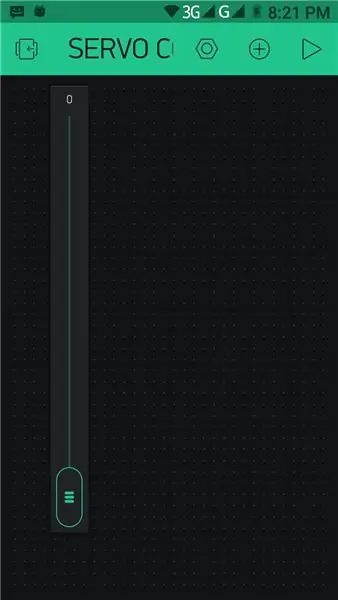
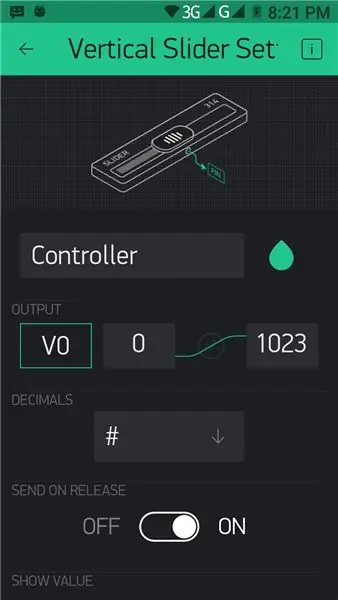
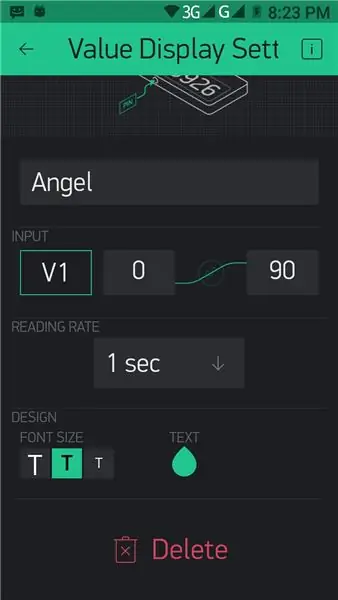
Nedlastingskode Klikk her
1. introduksjon til nodemcu8266 og trinn for å importere ESP Board Libraries 2. nodMCU8266 grunnleggende prosjekt-blink en LED
3. NodeMCU8266 Digital Read (Trykknapp)
4. Analog data lest med NodeMcu8266
5. NodeMcu LED -kontroll Brukes i Blynk -appen i IOT -plattformen
6. NodeMcu til DHT -grensesnittet i Blynk -appen | På IOT -plattformen
7. Den beste måten å nodemcu gps tracker blynk app | i IOT plattform
8. NodeMCU RGB LED | For nybegynnere
Anbefalt:
DIY Arduino - Berøringsfri IoT-håndrensemiddel med NodeMCU og BLYNK: 4 trinn

DIY Arduino | Berøringsfri IoT hånddesinfeksjonsdispenser ved bruk av NodeMCU & BLYNK: Hei folkens, siden utbruddet av COVID-19 rammer verden dramatisk, har bruken av hånddesinfeksjonsmidler eskalert. Hånddesinfeksjonsmidler kan bidra til å redusere risikoen for å få visse infeksjoner. Hånddesinfeksjonsmidler kan også beskytte mot sykdomsfremkallende mikrofon
Hexapod Arduino Pololu Maestro Servokontroll: 11 trinn

Hexapod Arduino Pololu Maestro Servo Controll: Nach dem mein erster Versuch mit einem Hexapod, daran gescheitert war das die servos zu schwach were jetzt ein neuer Versuch mit with 10Kg Servos aus HK. Ausserdem habe ich mich für ein neuen Sevocontroller von Pololu entschieden
Vanning innendørs planter med NodeMCU, Local Blynk Server og Blynk Apk, justerbart settpunkt: 3 trinn

Vanning av innendørs planter med NodeMCU, Local Blynk Server og Blynk Apk, justerbart settpunkt: Jeg har bygget dette prosjektet fordi innendørsplantene mine må være sunne, selv når jeg er på ferie over en lengre periode, og jeg liker ideen å ha kontrollere eller i det minste overvåke alle mulige ting som skjer i hjemmet mitt over internett
ESP8266 NODEMCU BLYNK IOT Opplæring - Esp8266 IOT Bruke Blunk og Arduino IDE - Kontrollere lysdioder over internett: 6 trinn

ESP8266 NODEMCU BLYNK IOT Opplæring | Esp8266 IOT Bruke Blunk og Arduino IDE | Kontrollere lysdioder over internett: Hei Gutter i denne instruksjonene lærer vi hvordan du bruker IOT med ESP8266 eller Nodemcu. Vi vil bruke blynk -appen til det. Så vi vil bruke esp8266/nodemcu til å kontrollere lysdiodene over internett. Så Blynk -appen vil bli koblet til esp8266 eller Nodemcu
Trådløs servokontroll: 6 trinn

Trådløs servokontroll: Dette prosjektet styrer rotasjonen av en servo trådløst ved hjelp av et potensiometer (knott). Rotasjonen er begrenset til 180 grader
